แปลง แก้ไข และบีบอัดวิดีโอ/เสียงในรูปแบบมากกว่า 1,000 รูปแบบพร้อมคุณภาพสูง
วิธีสร้างสไลด์โชว์เจ๋งๆ บน TikTok เพื่อแสดงขั้นตอน [บทช่วยสอน]
“จะสร้างสไลด์โชว์เจ๋งๆ บน TikTok ได้อย่างไร” - ด้วยการเติบโตของ Facebook และ Instagram Stories ทำให้ TikTok สามารถช่วยให้ผู้คนสามารถเผยแพร่เรื่องราวที่พวกเขามีในรูปภาพหรือวิดีโอของพวกเขาในสไลด์โชว์เดียว วิธีนี้ช่วยให้พวกเขาสามารถรวบรวมภาพและคลิปวิดีโอที่พวกเขาชื่นชอบที่สุดและนำเสนอต่อผู้ชมจำนวนมากขึ้น เพื่อตอบคำถามนั้น โพสต์นี้จึงได้แบ่งปันวิธีที่ดีที่สุดในการสร้างสไลด์โชว์บน TikTok และแนะนำเครื่องมือทางเลือกที่ดีที่สุดในโพสต์นี้ สำรวจทั้งหมดตอนนี้เลย!
รายการคู่มือ
ส่วนที่ 1: 2 วิธีในการสร้างสไลด์โชว์บน TikTok [ขั้นตอนโดยละเอียด] ตอนที่ 2: วิธีสร้างสไลด์โชว์สำหรับ TikTok ด้วยเอฟเฟกต์สุดเจ๋ง ส่วนที่ 3: คำถามที่พบบ่อยเกี่ยวกับวิธีสร้างสไลด์โชว์บน TikTok1: 2 วิธีในการสร้างสไลด์โชว์บน TikTok [ขั้นตอนโดยละเอียด]
“จะสร้างสไลด์โชว์บน TikTok ได้อย่างไร” เป็นหนึ่งในฟีเจอร์ล่าสุดของ TikTok ที่ช่วยให้คุณรวบรวมรูปภาพและนำเสนอเป็นวิดีโอตามลำดับได้ นอกจากนี้ แม้ว่าจะเป็นฟีเจอร์ที่เรียบง่าย แต่ก็ได้รับความนิยมในหมู่ผู้ใช้และผู้สร้างคอนเทนต์ส่วนใหญ่ ไม่เพียงแต่คุณสามารถรวบรวมรูปภาพต่างๆ ได้เท่านั้น แต่คุณยังสามารถใช้เอฟเฟกต์ที่สวยงาม เช่น เพิ่มเพลงพื้นหลัง สติกเกอร์ ข้อความ และฟิลเตอร์ได้อีกด้วย หากคุณสงสัยว่าจะสร้างสไลด์โชว์เจ๋งๆ บน TikTok ได้อย่างไร ลองมาดูสองวิธีด้านล่างนี้กัน
1. สร้างสไลด์โชว์ด้วยการอัปโหลดรูปภาพหรือวิดีโอ:
หากคุณต้องการสร้างสไลด์โชว์ที่ประกอบด้วยภาพถ่ายต่างๆ ต่อไปนี้เป็นขั้นตอนง่ายๆ ในการดำเนินการ:
ขั้นตอนที่ 1บนอุปกรณ์เคลื่อนที่ของคุณ แตะ ติ๊กต๊อก แอปเพื่อเปิดใช้งาน หลังจากนั้นให้แตะ บันทึก ปุ่มด้วย ไอคอนบวก ที่ส่วนท้ายของแอปพลิเคชัน
ขั้นตอนที่ 2จากนั้นแตะ อัพโหลด ปุ่มเพื่อเข้าถึงคลังอัลบั้มของคุณ เลือก ภาพถ่าย แท็บและแตะ เลือกหลายรายการ นำเข้าภาพถ่ายหลายภาพสำหรับสไลด์โชว์ของคุณ
ขั้นตอนที่ 3ขั้นตอนต่อไป ให้เลือกภาพที่คุณต้องการรวมไว้ในสไลด์โชว์ของคุณ ตามค่าเริ่มต้น สไลด์โชว์ของคุณจะเลื่อนไปเองโดยอัตโนมัติ มิฉะนั้น ให้แตะ สลับไปยังโหมดถ่ายภาพ ปุ่มนี้จะช่วยให้ผู้ชมของคุณปัดภาพที่คุณรวบรวมไว้ เมื่อคุณเลือกเสร็จแล้ว ให้แตะ ต่อไป ปุ่มสร้างสไลด์โชว์บน TikTok
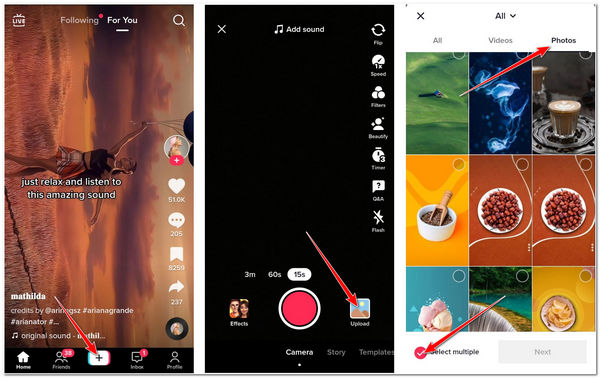
ขั้นตอนที่ 4คุณสามารถแก้ไขสไลด์โชว์ของคุณบนหน้าใหม่ได้โดยใช้ฟีเจอร์แก้ไขในตัวของ TikTok คุณสามารถปลดปล่อยความคิดสร้างสรรค์ของคุณให้สไลด์โชว์ของคุณได้โดยการเพิ่มข้อความและกำหนดข้อความใหม่ สติกเกอร์ เอฟเฟกต์ เพลงประกอบ ฯลฯ เมื่อคุณแก้ไขเสร็จแล้ว ให้แตะ ต่อไป ปุ่มประชาสัมพันธ์ผลงานของคุณในที่สุด

หากคุณต้องการรวมวิดีโอทั้งหมดเข้าด้วยกัน คุณสามารถใช้วิดีโอเหล่านี้เพื่อสร้างสไลด์โชว์ได้ นอกจากนี้ TikTok ยังมอบฟีเจอร์การตัดต่ออื่นๆ ที่เหมาะสำหรับวิดีโออีกด้วย หากต้องการทำเช่นนี้ ต่อไปนี้คือขั้นตอนในการสร้างสไลด์โชว์บน TikTok โดยใช้ไฟล์วิดีโอต่างๆ:
ขั้นตอนที่ 1เปิดตัว ติ๊กต๊อก แอปบนอุปกรณ์ของคุณ แตะที่ บันทึก ปุ่มที่มี บวก ไอคอนและเลือก อัพโหลด.
ขั้นตอนที่ 2ถัดไปเข้าถึง วีดีโอ แท็บ เลือกไฟล์วิดีโอที่คุณต้องการรวบรวมและสร้างสไลด์โชว์ เมื่อคุณเลือกเสร็จแล้ว ให้แตะ ต่อไป ปุ่มเพื่อดำเนินการต่อไปกระบวนการต่อไป
ขั้นตอนที่ 3จากนั้น TikTok จะซิงค์เพลงพื้นหลังไปยังไฟล์วิดีโอของคุณโดยอัตโนมัติ คุณยังสามารถเลือกเพลงพื้นหลังที่ต้องการได้หากต้องการ นอกจากนี้ คุณยังได้รับเครื่องมือแก้ไขอื่นๆ เช่น การเพิ่มข้อความ สติกเกอร์ เอฟเฟกต์ ฯลฯ ลงในสไลด์โชว์ของคุณ หากคุณพอใจกับการแก้ไขของคุณแล้ว ให้แตะ ต่อไป ปุ่มสำหรับสร้างและโพสต์สไลด์โชว์วิดีโอของคุณ
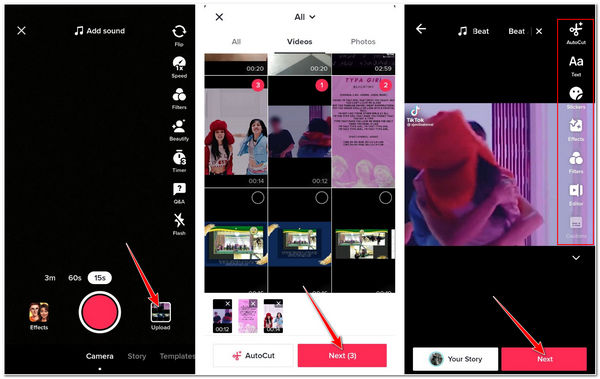
2. สร้างสไลด์โชว์ผ่านเทมเพลตของ TikTok:
อีกวิธีหนึ่ง หากคุณต้องการสร้างสไลด์โชว์ที่สวยงามโดยไม่ต้องเสียเวลาแก้ไขมากนัก เราขอแนะนำให้คุณลองใช้เทมเพลตสร้างสรรค์ของ TikTok TikTok มาพร้อมกับเทมเพลต 116 แบบซึ่งสามารถใช้งานได้ฟรี เลือกเทมเพลตที่ถูกใจคุณ จากนั้นอัปโหลดรูปภาพของคุณ เพียงเท่านี้คุณก็จะมีสไลด์โชว์ที่สวยงามแล้ว นี่คือขั้นตอนง่ายๆ ในการสร้างสไลด์โชว์สุดเจ๋งบน TikTok โดยใช้เทมเพลตที่มีให้เลือก:
ขั้นตอนที่ 1เปิดของคุณ ติ๊กต๊อก แอปพลิเคชันบนอุปกรณ์ของคุณ แตะที่ บันทึก ปุ่มด้วย บวก ไอคอนและเลือก เทมเพลต.
ขั้นตอนที่ 2เลือกจากรายการ เทมเพลต ที่ตรงตามความต้องการหรือดึงดูดความสนใจของคุณ แตะ อัพโหลดรูปภาพ เมื่อคุณได้ตัดสินใจแล้วว่าจะใช้สิ่งใด
ขั้นตอนที่ 3หลังจากนั้น แอปจะนำคุณไปยังส่วนไลบรารี ในส่วนนี้ ให้เลือกภาพที่คุณต้องการใช้และนำไปใช้กับเทมเพลตที่คุณเลือก เมื่อคุณมีภาพตามจำนวนที่ต้องการตามเทมเพลตที่คุณเลือกแล้ว การเลือกจะหรี่ลงโดยอัตโนมัติ แตะ ตกลง ปุ่มเพื่อดำเนินการขั้นตอนถัดไปและสร้างสไลด์โชว์บน TikTok
ขั้นตอนที่ 4สุดท้ายเครื่องมือจะนำรูปภาพที่คุณเลือกไปใช้กับเทมเพลตที่คุณเลือกโดยอัตโนมัติ หากคุณต้องการแก้ไขเพิ่มเติม คุณสามารถใช้เครื่องมือแก้ไขในตัวของ TikTok ซึ่งรวมถึงข้อความ สติกเกอร์ เอฟเฟกต์ ฯลฯ หากคุณพอใจกับการแก้ไขของคุณ ให้แตะ ต่อไป ปุ่มสำหรับอัพโหลดงานของคุณ
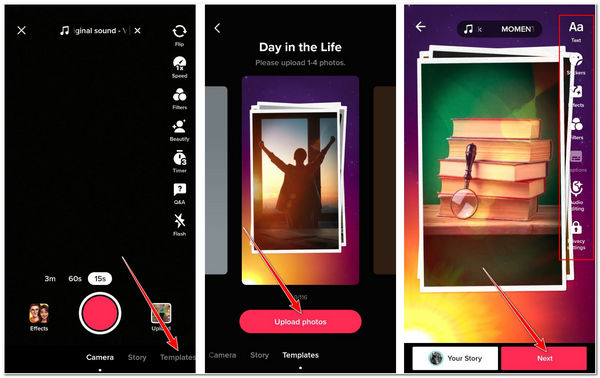
ตอนนี้คุณรู้ 2 วิธีในการสร้างสไลด์โชว์บน TikTok แล้ว คุณก็สามารถเพลิดเพลินไปกับการสร้างสไลด์โชว์ต่างๆ ด้วยตัวเองได้ แม้ว่าจะมีฟีเจอร์สไลด์โชว์ที่ยอดเยี่ยมเหล่านี้ แต่เทมเพลต TikTok ก็จำกัดจำนวนรูปภาพที่ใช้ได้ นอกจากนั้น คุณยังรวมรูปภาพและวิดีโอไว้ในสไลด์โชว์เดียวไม่ได้ ในกรณีนี้ คุณอาจต้องตรวจสอบคำแนะนำที่ดีที่สุดที่เราแนะนำที่นี่ด้วย ดูคำแนะนำเหล่านี้ในส่วนถัดไป
ตอนที่ 2: วิธีสร้างสไลด์โชว์สำหรับ TikTok ด้วยเอฟเฟกต์สุดเจ๋ง
หากคุณต้องการสร้างสไลด์โชว์สำหรับ TikTok โดยไม่คำนึงถึงข้อเสียเหล่านี้ ส่วนนี้ขอแนะนำให้คุณลองใช้ 4Easysoft แปลงวิดีโอทั้งหมด เครื่องมือนี้ช่วยให้คุณสร้างสไลด์โชว์ที่มีธีม ฟิลเตอร์ เอฟเฟกต์ และอื่นๆ มากมายได้อย่างไม่มีข้อจำกัด ในทางกลับกัน เครื่องมือนี้สามารถรวมทั้งคลิปวิดีโอและรูปภาพไว้ในวิดีโอสไลด์โชว์เดียวได้ นอกจากนี้ ยังมีฟีเจอร์ใหม่ๆ มากมายที่คุณสามารถใช้เปลี่ยนแปลงคลิปของคุณได้ เช่น ปรับปรุงรูปลักษณ์ แก้ไขความยาว ครอบตัด และอื่นๆ เครื่องมือนี้มีฟีเจอร์มากมายในการสร้างสไลด์โชว์ ไม่ต้องพูดถึงฟีเจอร์ที่มีอยู่ในกล่องเครื่องมือ ตอนนี้ถึงเวลาที่คุณจะสำรวจวิธีการสร้างสไลด์โชว์เจ๋งๆ บน TikTok บน 4Easysoft Total Video Converter

เต็มไปด้วยฟีเจอร์ที่ช่วยให้คุณเพิ่มชื่อเรื่องเริ่มต้นและจบให้กับสไลด์โชว์ TikTok ได้
สามารถปรับแต่งคุณภาพ ความละเอียด รูปแบบ และอัตราเฟรมของเอาต์พุตของคุณได้
พร้อมด้วยความสามารถในการเพิ่มเพลงประกอบไม่ว่าจะจากเครื่องมือที่รองรับเพลงประกอบหรือจากไลบรารีเพลงของคุณ
รองรับเทคโนโลยี AI ที่ช่วยคุณยกระดับและเพิ่มคุณภาพวิดีโอสไลด์โชว์ของคุณ
100% ปลอดภัย
100% ปลอดภัย
วิธีสร้างสไลด์โชว์เจ๋งๆ บน TikTok พร้อมเอฟเฟกต์สุดวิเศษด้วย 4Easysoft Total Video Converter:
ขั้นตอนที่ 1ดาวน์โหลดและติดตั้ง 4Easysoft แปลงวิดีโอทั้งหมด เครื่องมือนี้อยู่บนเว็บไซต์อย่างเป็นทางการ หลังจากนั้นให้เปิดใช้งานและคลิก เอ็มวี แท็บ คลิกที่ เพิ่ม ปุ่มสำหรับนำเข้าคลิปวิดีโอหรือรูปภาพเพื่อสร้างสไลด์โชว์สำหรับ TikTok คุณยังสามารถ ลากและวาง คลิปและภาพเพื่อจัดเรียงตามลำดับที่คุณต้องการ

ขั้นตอนที่ 2ทำเครื่องหมายที่ แก้ไข ปุ่มด้วย สตาร์แวนด์ ไอคอนเพื่อใช้การเปลี่ยนแปลงกับคลิปและภาพของคุณหากคุณต้องการ คุณสามารถเพิ่มเอฟเฟกต์ ฟิลเตอร์ คำบรรยาย หรือลายน้ำลงในไฟล์ที่คุณนำเข้าบนไทม์ไลน์ของคุณได้

ขั้นตอนที่ 3ถัดไป เลือกธีมที่คุณต้องการภายใต้ ธีม แท็บ คุณสามารถตรวจสอบทีละรายการจากส่วนตัวอย่างในตัวเครื่องมือเพื่อดูว่ารายการใดเหมาะกับสไลด์โชว์ TikTok ของคุณ

ขั้นตอนที่ 4จากนั้นก็ใช้ เริ่ม และ จบ ชื่อเรื่องบนสไลด์โชว์ของคุณภายใต้ การตั้งค่า แท็บ คุณยังสามารถเลือกของคุณ รูปแบบตัวอักษร และ สี ตามความต้องการของคุณ นอกจากนั้น คุณยังสามารถเปลี่ยน เลือก และจัดเรียงเพลงพื้นหลังของสไลด์โชว์ได้อีกด้วย

ขั้นตอนที่ 5คลิก ส่งออก แท็บและเลือกเอาท์พุตที่คุณต้องการ รูปแบบ เพื่อส่งออกสไลด์โชว์ของคุณ คุณยังสามารถปรับเปลี่ยนสไลด์โชว์ของคุณได้อีกด้วย ความละเอียด,คุณภาพ, และ อัตราเฟรมเมื่อคุณทำเสร็จและพอใจกับการตั้งค่าของคุณแล้ว ให้ทำเครื่องหมายที่ เริ่มการส่งออก ปุ่มสำหรับสร้างสไลด์โชว์ของคุณสำหรับ TikTok

ส่วนที่ 3: คำถามที่พบบ่อยเกี่ยวกับวิธีสร้างสไลด์โชว์บน TikTok
-
1. วิธีการสร้างสไลด์โชว์บน TikTok อย่างรวดเร็ว?
หากต้องการให้สไลด์โชว์ของคุณเร็วขึ้นบน TikTok ให้ไปที่มุมขวาของอินเทอร์เฟซ TikTok จากนั้นเลือกไอคอนความเร็วและเลือกตัวเลือกความเร็วที่คุณต้องการ คุณสามารถปรับความเร็วเป็น 3 เท่าเมื่อเทียบกับความเร็วในการเล่นเริ่มต้น
-
2. ฉันสามารถนำเข้าภาพถ่ายจำนวนกี่ภาพไปยังสไลด์โชว์ของ TikTok ได้
ตามค่าเริ่มต้น TikTok อนุญาตให้คุณนำเข้ารูปภาพ 35 รูปในสไลด์โชว์เดียว อย่างไรก็ตาม TikTok ให้ความสำคัญกับขนาดความกว้างและความยาวของรูปภาพ ในกรณีนี้ คุณต้องทำให้รูปภาพของคุณอยู่ในเกณฑ์ความสูงและความยาวที่กำหนด
-
3. สไลด์โชว์ TikTok รองรับความละเอียดวิดีโอเท่าใด
TikTok slideshow ช่วยให้คุณนำเข้าไฟล์วิดีโอที่มีความละเอียด 1080P HD ได้ นอกจากนี้ TikTok ยังรองรับวิดีโอแนวนอนอยู่แล้ว ดังนั้นคุณจึงสามารถนำเข้าวิดีโอเหล่านี้ลงในสไลด์โชว์ของคุณได้ด้วย
บทสรุป
นั่นแหละ! นี่คือวิธีที่ง่ายที่สุดและดีที่สุดในการสร้างสไลด์โชว์เจ๋งๆ บน TikTok ที่นี่ เราจะแนะนำวิธีสร้างสไลด์โชว์จากรูปภาพและวิดีโอของคุณ นอกจากนี้ เรายังแสดงให้คุณเห็นวิธีสร้างสไลด์โชว์ทันทีโดยใช้เทมเพลตสำเร็จรูปที่ TikTok นำเสนอ อย่างไรก็ตาม หากคุณต้องการสร้างสไลด์โชว์โดยไม่มีข้อจำกัดและมีคุณสมบัติที่ยอดเยี่ยม แล้วล่ะก็ 4Easysoft แปลงวิดีโอทั้งหมด ยังคงเป็นตัวเลือกที่ดีที่สุดของคุณ อย่าลังเลที่จะใช้เครื่องมือนี้และทำให้มันเป็นตัวเลือกที่ดีที่สุดของคุณในการสร้างสไลด์โชว์
100% ปลอดภัย
100% ปลอดภัย


